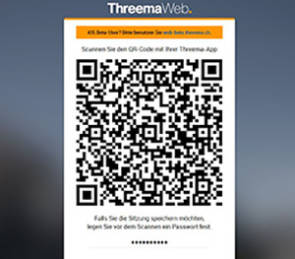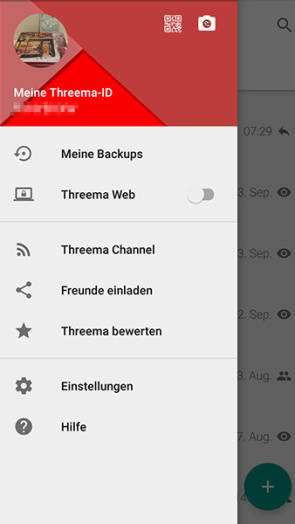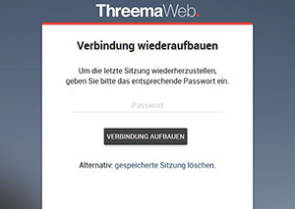News
05.09.2018, 06:00 Uhr
Threema auf dem Desktop verwenden – so gehts
Durch das Scannen eines QR-Codes sind Browser und Mobilgerät rasch miteinander verbunden.
Durch das Scannen eines QR-Codes sind Browser und Mobilgerät rasch miteinander verbunden. Ihre Nachrichtenverläufe sind dann auf dem Desktop verfügbar.
1. Öffnen Sie auf Ihrem Desktop-Computer die Webseite web.threema.ch. Auf der Seite sehen Sie einen QR-Code.
2. Wählen Sie in der Threema-App unter Einstellungen «Threema Web» (Schieber nach rechts). Aktivieren Sie den Scanner (Schieber von «Aus auf Ein»). Allenfalls werden Sie gefragt, das Threema-QR-Code-Plug-in zu installieren. Tippen Sie auf Ja und installieren Sie dieses.
3. Nun sollte sich der QR-Scanner auf Ihrem Smartphone öffnen. Halten Sie diesen über den QR-Code, den Sie vor sich an Ihrem Deskop-Computer sehen.
4. Voilà, im Browser am PC sehen Sie nun Threema Web mit Ihren Chats und den Kontakten.
Was etwas mühsam ist: Sie müssen jedesmal, wenn Sie Threema Web verwenden, mit dem Smartphone den Code scannen. Um dies zu vermeiden, können Sie vor dem Scannen ein Sitzungspasswort im Browser festlegen.
Hinweis: Stellen Sie sicher, dass Sie die aktuelle Threema-Version nutzen (> 3.0). Threema Web ist für die Android-Version von Threema verfügbar. Unterstützung für andere Plattformen ist laut Webseite in Vorbereitung.
Kommentare
Es sind keine Kommentare vorhanden.